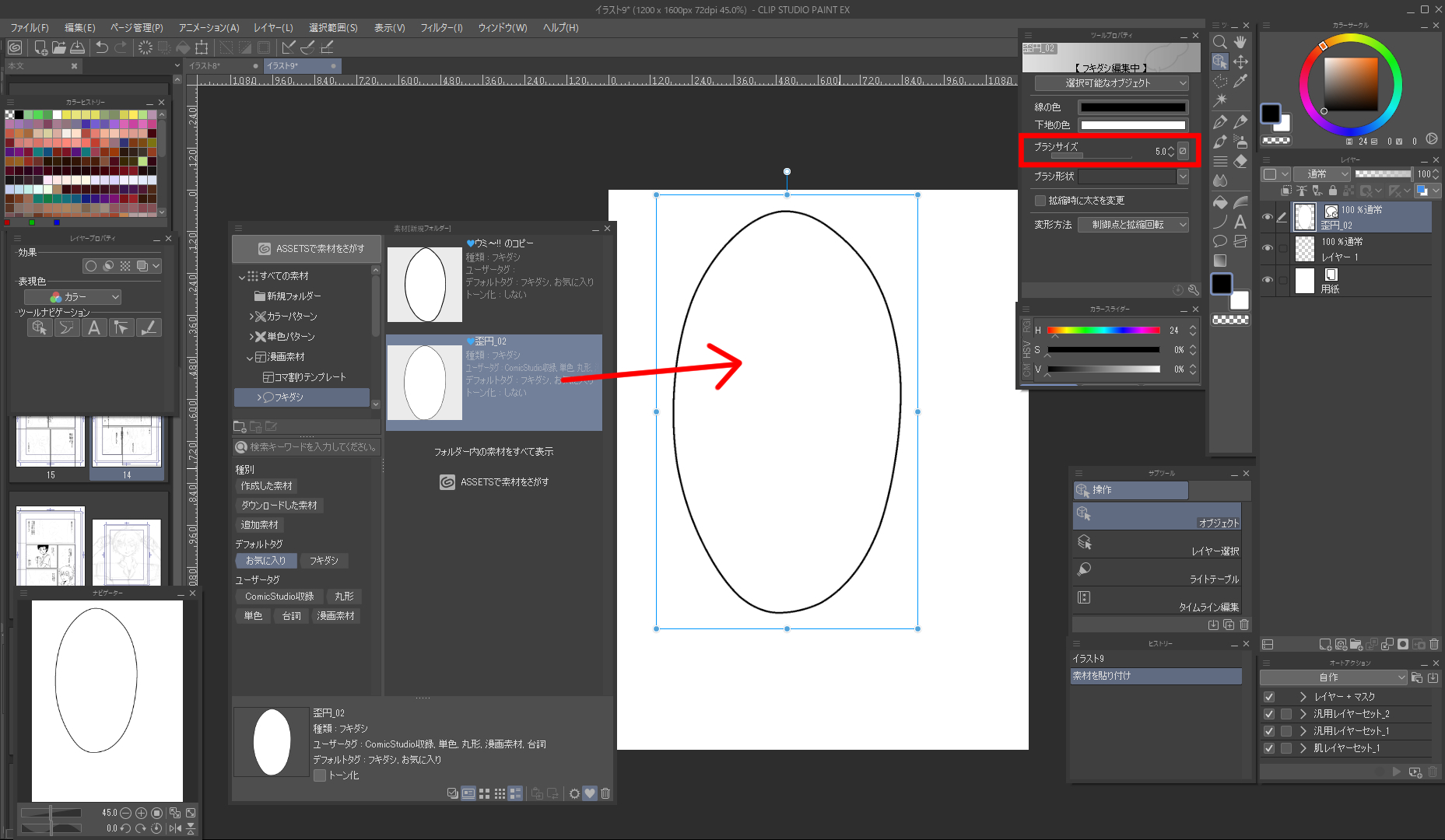僕は在宅で仕事をしていて、家にいる日が多い。
PCは仕事の時は会社のものを、ブログを書いたりするときは私物を使っている。
一方でキーボードは仕事の時も私物のものを使っていて、今までは有線のキーボードを仕事のときだけ会社のPCに差し替えていた。
今回はこれが手間になってきて、マルチペアリングできるキーボードを購入したので紹介する。
関連記事
今回購入したキーボードはこれ!【TK-FBM112】
今回購入したキーボードはこれ。選んだ基準は下記。
- マルチペアリングできる
- フルキ―キーボード(テンキーがついている)
- タイピングしていて感触が悪くない
今回、キーボードのTK-FBM112を購入した経緯

在宅ワークで使っていたキーボードが壊れた
これが一番なんだけど、在宅ワークで使っていたキーボードが壊れてしまった。
スペアのキーボードは小さく、安物なのでタイピングするとキーが引っかかるものだったので仕事で長時間使うのにストレスを感じて新しくキーボードを購入した。
マルチペアリングのキーボードが欲しかった
僕は在宅ワークで、家に仕事のPCと私物のPCがある。
今まで使っていたキーボードは無線接続のものだったんだけど、USB端子に受信機を挿し込んで使うタイプだった。
これだと仕事をする時だけ私物のPCから受信機を外して仕事のPCに差し替える、昼休みに私物のPCを使いたかったらまた差し替える、昼休みが終わったらまた仕事用のPCに差し替え……ということで手間に感じていた。
そこでマルチペアリングで、手軽に接続先のPCを変更できるキーボードを探していた。
フルキ―キーボード(テンキーがついている)が欲しかった
在宅ワークで仕事用に使うキーボードということで、フルキーのキーボードが欲しかった。
毎日テンキーを使うわけではないんだけど、たまに見積もり書や請求書を作る時に数字をたくさん打つのであるにこしたことはない。
用途としても自宅で使うので、場所を取ることはあまり問題にならなかった。
電気屋で片っ端から色々なキーボードを試し打ちして感触を確かめた
僕はキーボードを仕事、ブログ執筆、小説執筆、オンラインゲーム……とかなり長時間使う。
なので1万円代の高級なキーボードを買ってみようかと思い、実物が多く展示されていて試せる電気屋に行った。
その結果わかったことが、「高級なキーボードはだいたい、マルチペアリングできない」ということ。
そもそも高級なキーボードの選択肢が有線のキーボードが多くて、有線だとつなぐPCを変えたければケーブルを抜き差しするしかない。
無線のものもあるのだが、マルチペアリングに対応しているものが見つからなかった。
仕方なく安価なキーボードを試しうちしていたんだけど、別に使い心地が悪いということもなかったのでそのまま購入してきたという経緯。
TK-FBM112の他に迷ったキーボード
迷ったキーボードTK-FBP101BK
迷ったキーボードがこちら。
薄型で軽く、省スペースで扱いやすくはあったんだけど、下記の理由でTK-FBM112の方を購入した。
- タイピングの感触がTK-FBM112の方が好きだった
- 省スペースにするためにキー配列が独特
- 価格がTK-FBM112より高い
価格以外は好みの問題なので、こちらのキーボードを購入しても問題ないと思う。
購入したキーボードTK-FBM112
冒頭でも紹介したけど、今回購入したキーボードはこのTK-FBM112。
これも冒頭で書いたけど、選んだ基準は下記。
- マルチペアリングできる
- フルキ―キーボード(テンキーがついている)
- タイピングしていて感触が悪くない
K-FBM112ではボタンを押すだけでペアリング先を切り替えることができる

TK-FBM112ではこの写真に映っている3つのボタンを押すだけで、ペアリング先を切り替えて別のPCに接続することができる。
ちなみに、TK-FBM112を購入して、WindowsPCと接続しようとした時に手間取ったのでメモ。※説明書に書いてあったので、すぐ解決した。
TK-FBM112ではBluetoothの切り替えボタンが3つついているんだけど、「割り当てたいBluetoothボタンを押す→Fc+Tabキーを押す」という操作をするとペアリングモードになる。
あとはデバイスごとのBluetooth接続手順を踏めばOK。